W celu zainstalowania systemu operacyjnego na maszynie wirtualnej w Proxmox VE wymagany jest nośnik instalacyjny systemu gościa. W Proxmox VE istnieje możliwość wykorzystania fizycznego napędu podłączonego do serwera lub obrazów ISO, co jest zdecydowanie wygodniejszym rozwiązaniem. W przypadku stosowania pojedynczego serwera wirtualizacji (a nie klastrów – tutaj lepiej zrobić oddzielne repozytorium udostępnianie przez np. NFS) obraz ISO można wgrać do lokalnego systemu plików wybranego serwera.
W domyślnej instalacji Proxmox VE tworzy dwa repozytoria:
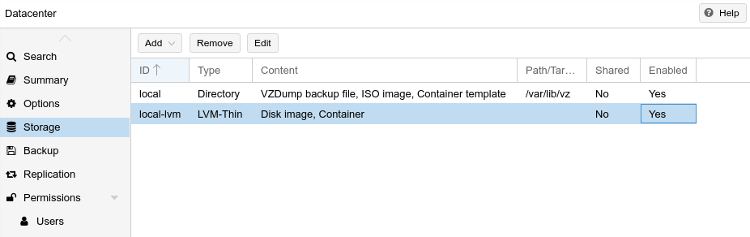
Proxmox VE – domyślne repozytoria na dane
local – katalog w systemie plików, służący do przechowywania kopii zapasowych, obrazów ISO i kontenerów
local-lvm – wolumin LVM służący do przechowywania obrazów dysków twardych maszyn wirtualnych i kontenerów
Aby wgrać na serwer obraz ISO należy wybrać w WebUI repozytorium przeznaczone do przechowywania obrazów ISO (w domyślnych instalacjach local). Następnie należy przejść do sekcji Content i kliknąć przycisk Upload.
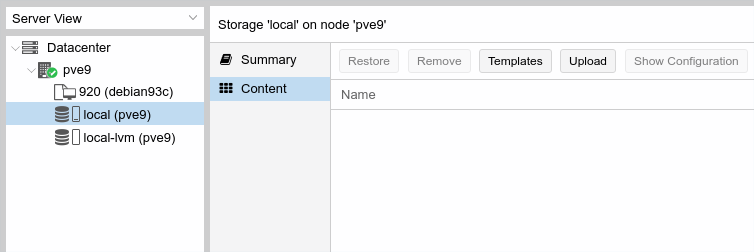
Proxmox VE – zawartość repozytorium local
W oknie upload należy wskazać obraz ISO, który ma zostać wgrany na serwer.
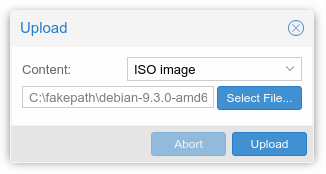
Proxmox VE – upload obrazu ISO
Po poprawnym wgraniu obrazu na serwer pojawi się on na liście zawartości wybranego repozytorium.
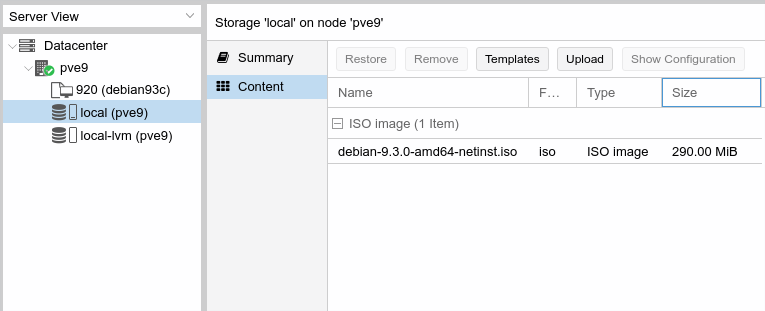
Proxmox VE – zawartość rezytorium local po wgraniu obrazu ISO
Obraz ISO będzie również dostępny w oknie dialogowym służącym do tworzenia nowej maszyny wirtualnej.
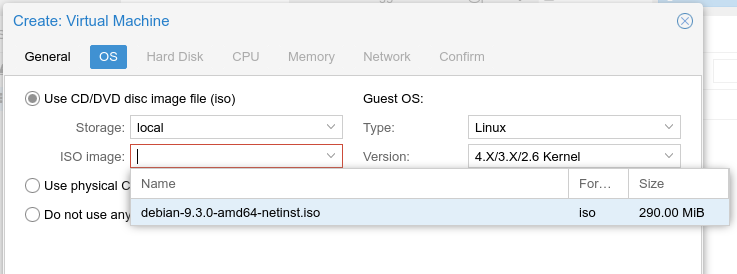
Proxmox VE – wgrany obraz ISO jest dostępny podczas tworzenia nowej maszyny wirtualnej
Innym sposobem na wgranie obrazu ISO jest pominięcie interfejsu webowego. Zamiast wgrywać obraz przez WebUI można użyć klienta SCP i wgrać plik bezpośrednio w ścieżkę systemową repozytorium. Domyślne repozytorium local znajduję się w ścieżce /var/lib/vz/, obrazy ISO należy umieścić w jednym z podkatalogów template/iso.
Pełna ścieżka do wgrania ISO przez SCP: /var/lib/vz/template/iso
root@pve9:/var/lib/vz/template/iso# ls -la total 296968 drwxr-xr-x 2 root root 4096 Jan 24 14:03 . drwxr-xr-x 5 root root 4096 Jan 23 12:43 .. -rw------- 1 root root 304087040 Jan 24 14:03 debian-9.3.0-amd64-netinst.iso

Dodaj komentarz